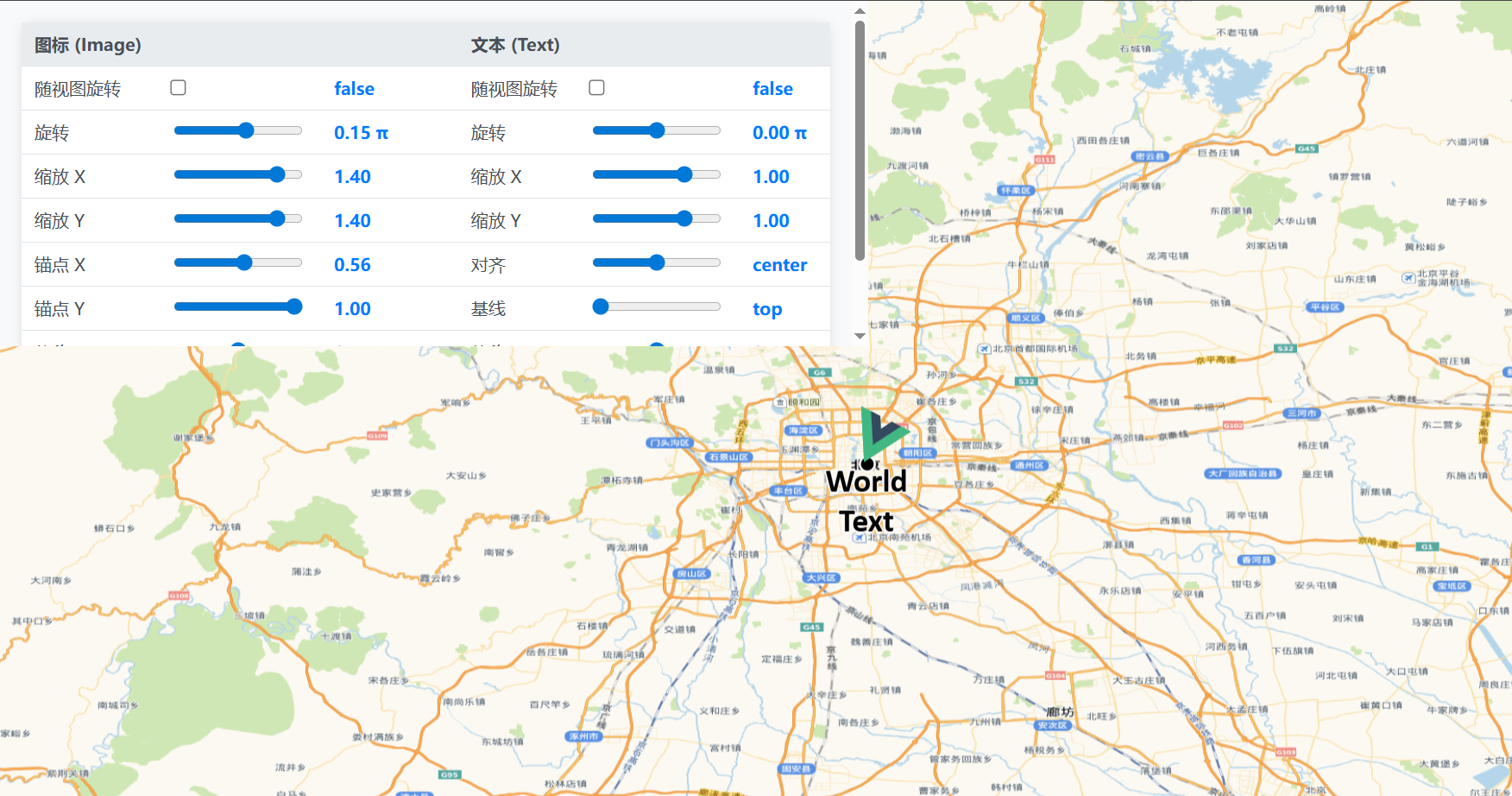Style属性调试
介绍
- 该案例展示如何调试Style属性
- 调试Style属性需要使用
Style类的get方法获取属性值,使用set方法设置属性值。
展开代码
vue
<template>
<div class="map-container">
<div ref="mapContainer" id="map"></div>
<div class="controls-container">
<table class="controls">
<thead>
<tr>
<th>图标 (Image)</th>
<th></th>
<th></th>
<th> </th>
<th>文本 (Text)</th>
<th></th>
<th></th>
</tr>
</thead>
<tbody>
<tr>
<td><label>随视图旋转</label></td>
<td><input type="checkbox" v-model="controls.rotateWithView" @change="updateStyle" /></td>
<td><span>{{ controls.rotateWithView }}</span></td>
<td></td>
<td><label>随视图旋转</label></td>
<td><input type="checkbox" v-model="controls.textRotateWithView" @change="updateStyle" /></td>
<td><span>{{ controls.textRotateWithView }}</span></td>
</tr>
<tr>
<td><label>旋转</label></td>
<td><input type="range" min="-1" max="1" step="0.05" v-model="controls.rotation" @input="updateStyle" />
</td>
<td><span>{{ parseFloat(controls.rotation).toFixed(2) }} π</span></td>
<td></td>
<td><label>旋转</label></td>
<td><input type="range" min="-1" max="1" step="0.05" v-model="controls.textRotation" @input="updateStyle" />
</td>
<td><span>{{ parseFloat(controls.textRotation).toFixed(2) }} π</span></td>
</tr>
<tr>
<td><label>缩放 X</label></td>
<td><input type="range" min="-2" max="2" step="0.1" v-model="controls.scaleX" @input="updateStyle" /></td>
<td><span>{{ parseFloat(controls.scaleX).toFixed(2) }}</span></td>
<td></td>
<td><label>缩放 X</label></td>
<td><input type="range" min="-2" max="2" step="0.1" v-model="controls.textScaleX" @input="updateStyle" />
</td>
<td><span>{{ parseFloat(controls.textScaleX).toFixed(2) }}</span></td>
</tr>
<tr>
<td><label>缩放 Y</label></td>
<td><input type="range" min="-2" max="2" step="0.1" v-model="controls.scaleY" @input="updateStyle" /></td>
<td><span>{{ parseFloat(controls.scaleY).toFixed(2) }}</span></td>
<td></td>
<td><label>缩放 Y</label></td>
<td><input type="range" min="-2" max="2" step="0.1" v-model="controls.textScaleY" @input="updateStyle" />
</td>
<td><span>{{ parseFloat(controls.textScaleY).toFixed(2) }}</span></td>
</tr>
<tr>
<td><label>锚点 X</label></td>
<td><input type="range" min="0" max="1" step="0.01" v-model="controls.anchorX" @input="updateStyle" /></td>
<td><span>{{ parseFloat(controls.anchorX).toFixed(2) }}</span></td>
<td></td>
<td><label>对齐</label></td>
<td><input type="range" min="0" max="2" step="1" v-model="controls.textAlign" @input="updateStyle" /></td>
<td><span>{{ textAlignments[parseInt(controls.textAlign)] }}</span></td>
</tr>
<tr>
<td><label>锚点 Y</label></td>
<td><input type="range" min="0" max="1" step="0.01" v-model="controls.anchorY" @input="updateStyle" /></td>
<td><span>{{ parseFloat(controls.anchorY).toFixed(2) }}</span></td>
<td></td>
<td><label>基线</label></td>
<td><input type="range" min="0" max="2" step="1" v-model="controls.textBaseline" @input="updateStyle" />
</td>
<td><span>{{ textBaselines[parseInt(controls.textBaseline)] }}</span></td>
</tr>
<tr>
<td><label>位移 X</label></td>
<td><input type="range" min="-100" max="100" v-model="controls.displacementX" @input="updateStyle" /></td>
<td><span>{{ controls.displacementX }}</span></td>
<td></td>
<td><label>偏移 X</label></td>
<td><input type="range" min="-100" max="100" v-model="controls.textOffsetX" @input="updateStyle" /></td>
<td><span>{{ controls.textOffsetX }}</span></td>
</tr>
<tr>
<td><label>位移 Y</label></td>
<td><input type="range" min="-100" max="100" v-model="controls.displacementY" @input="updateStyle" /></td>
<td><span>{{ controls.displacementY }}</span></td>
<td></td>
<td><label>偏移 Y</label></td>
<td><input type="range" min="-100" max="100" v-model="controls.textOffsetY" @input="updateStyle" /></td>
<td><span>{{ controls.textOffsetY }}</span></td>
</tr>
</tbody>
</table>
</div>
</div>
</template>
<script setup>
import { ref, reactive, onMounted, onUnmounted } from 'vue';
import Map from 'ol/Map';
import View from 'ol/View';
import TileLayer from 'ol/layer/Tile';
import VectorLayer from 'ol/layer/Vector';
import VectorSource from 'ol/source/Vector';
import XYZ from 'ol/source/XYZ';
import Feature from 'ol/Feature';
import Point from 'ol/geom/Point';
import { Style, Icon, Text, Fill, Stroke, Circle } from 'ol/style';
import 'ol/ol.css';
const mapContainer = ref(null);
let map = null;
let iconFeature = null;
let iconStyle = null;
let pointStyle = null;
// 文本对齐和基线选项
const textAlignments = ['left', 'center', 'right'];
const textBaselines = ['top', 'middle', 'bottom'];
// 控制参数
const controls = reactive({
rotation: 0.25,
rotateWithView: false,
scaleX: 1,
scaleY: 1,
anchorX: 0.5,
anchorY: 1,
displacementX: 0,
displacementY: 0,
textRotation: 0.25,
textRotateWithView: false,
textScaleX: 1,
textScaleY: 1,
textAlign: 1,
textBaseline: 0,
textOffsetX: 0,
textOffsetY: 0,
});
// 更新样式函数
const updateStyle = () => {
if (!iconStyle) return;
// 更新图标样式
iconStyle.getImage().setRotation(parseFloat(controls.rotation) * Math.PI);
iconStyle.getImage().setRotateWithView(controls.rotateWithView);
iconStyle.getImage().setScale([
parseFloat(controls.scaleX),
parseFloat(controls.scaleY),
]);
iconStyle.getImage().setAnchor([
parseFloat(controls.anchorX),
parseFloat(controls.anchorY),
]);
iconStyle.getImage().setDisplacement([
parseFloat(controls.displacementX),
parseFloat(controls.displacementY),
]);
// 更新文本样式
iconStyle.getText().setRotation(parseFloat(controls.textRotation) * Math.PI);
iconStyle.getText().setRotateWithView(controls.textRotateWithView);
iconStyle.getText().setScale([
parseFloat(controls.textScaleX),
parseFloat(controls.textScaleY),
]);
iconStyle.getText().setTextAlign(textAlignments[parseInt(controls.textAlign)]);
iconStyle.getText().setTextBaseline(textBaselines[parseInt(controls.textBaseline)]);
iconStyle.getText().setOffsetX(parseFloat(controls.textOffsetX));
iconStyle.getText().setOffsetY(parseFloat(controls.textOffsetY));
// 触发要素重新渲染
iconFeature.changed();
};
onMounted(() => {
// 创建图标要素
iconFeature = new Feature({
geometry: new Point([116.4074, 39.9042]), // 使用北京坐标
});
// 创建图标样式
iconStyle = new Style({
image: new Icon({
anchor: [0.5, 1],
src: '/src/assets/vue.svg',
}),
text: new Text({
text: 'World\nText',
font: 'bold 30px Calibri,sans-serif',
fill: new Fill({
color: 'black',
}),
stroke: new Stroke({
color: 'white',
width: 2,
}),
}),
});
// 创建点样式
pointStyle = new Style({
image: new Circle({
radius: 7,
fill: new Fill({
color: 'black',
}),
stroke: new Stroke({
color: 'white',
width: 2,
}),
}),
});
// 设置要素样式
iconFeature.setStyle([pointStyle, iconStyle]);
// 创建矢量数据源和图层
const vectorSource = new VectorSource({
features: [iconFeature],
});
const vectorLayer = new VectorLayer({
source: vectorSource,
});
// 创建瓦片图层
const tileLayer = new TileLayer({
source: new XYZ({
url: "https://webrd04.is.autonavi.com/appmaptile?lang=zh_cn&size=1&scale=1&style=7&x={x}&y={y}&z={z}",
}),
});
// 创建视图
const view = new View({
center: [116.4074, 39.9042], // 北京市中心经纬度
zoom: 10,
projection: "EPSG:4326",
});
// 初始化地图
map = new Map({
target: mapContainer.value,
layers: [tileLayer, vectorLayer],
view,
});
// 添加鼠标悬停效果
map.on('pointermove', (e) => {
const hit = map.hasFeatureAtPixel(e.pixel);
map.getTargetElement().style.cursor = hit ? 'pointer' : '';
});
// 初始化样式
updateStyle();
});
onUnmounted(() => {
if (map) {
map.setTarget(undefined);
map = null;
}
});
</script>
<style scoped>
.map-container {
width: 100vw;
height: 100vh;
position: relative;
font-family: sans-serif;
overflow: hidden;
}
#map {
width: 100%;
height: 100vh;
}
.controls-container {
position: absolute;
top: 0;
height: 38vh;
overflow-y: auto;
background-color: #f8f9fa;
padding: 20px;
}
.controls {
width: 100%;
border-collapse: collapse;
background-color: white;
border-radius: 8px;
box-shadow: 0 2px 10px rgba(0, 0, 0, 0.1);
}
.controls th,
.controls td {
padding: 8px 12px;
text-align: left;
border-bottom: 1px solid #dee2e6;
}
.controls th {
background-color: #e9ecef;
font-weight: bold;
color: #495057;
}
.controls label {
font-weight: 500;
color: #495057;
white-space: nowrap;
}
.controls input[type="range"] {
width: 120px;
margin: 0 5px;
}
.controls input[type="checkbox"] {
transform: scale(1.2);
}
.controls span {
font-weight: bold;
color: #007bff;
min-width: 60px;
display: inline-block;
}
.controls tr:hover {
background-color: #f8f9fa;
}
</style>